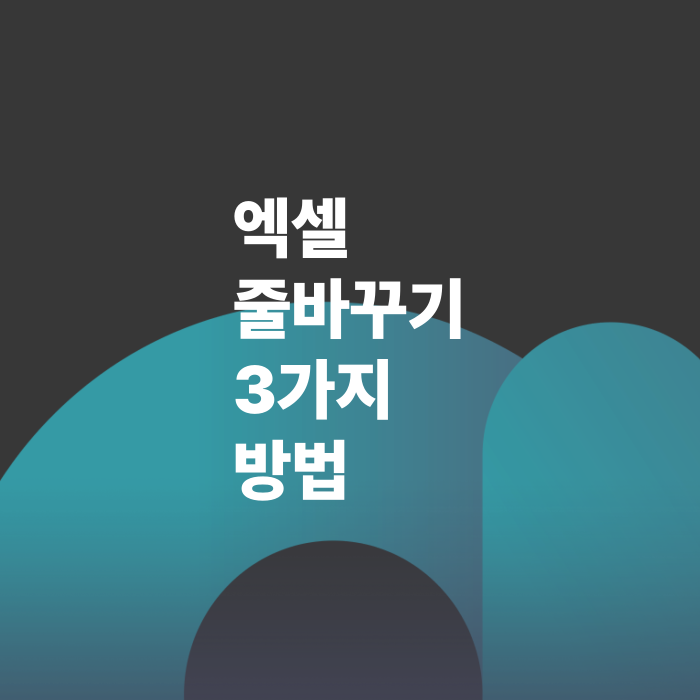
오늘 포스팅은 엑셀 줄바꾸기 방법에 대해서 알아보려고 합니다. 엑셀 줄바꾸기 하기 위해서 4가지 방법중 한가지를 골라서 이용하시면 됩니다. 한 셀에 긴문장이 있을 때 다른 셀로 넘어가지 않고 하나의 셀 안에서 줄바꾸기를 하고 싶을때가 있습니다. 이때 간단한 방법으로 줄바꾸기를 시도할 수가 있는데요. 그럼 시작하도록 하겠습니다.
1. 단축키를 이용한 엑셀 줄바꾸기 방법

하나의 셀 안에서 아래로 줄바꾸기를 하기위한 단축키는 ALT + ENTER입니다. 이미지상의 2번 예문을 보시면 '줄바꾸기를 위한 | 예제입니다.' 라고 보입니다. 가운데 커서를 가져가서 ALT 엔터를 눌러서 줄바꿈을 해주었습니다. 제일 쉬운 방법입니다.
2. 자동 줄 바꿈 기능을 이용한 엑셀 줄 바꾸기 방법
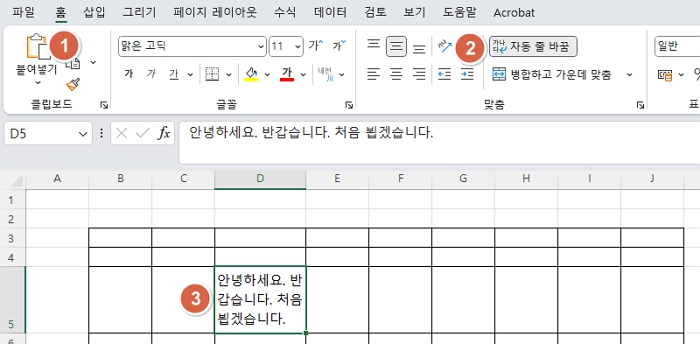
이번 방법도 아주 간단합니다. 먼저, 이미지의 3번을 보시면 '안녕하세요. 반갑습니다. 처음 뵙겠습니다.'라고 입력했을 때 원래는 글자가 길어서 오른쪽 셀까지 침범하는게 정상입니다. 그런데 자동 줄 바꿈 기능을 켜면 셀의 크기에 맞춰서 자동으로 줄 바꿈을 합니다.
이 부분이 장점이자 단점이기도 한데요. 자동으로 줄바꿈 해주는 기능은 신박한데 셀의 크기가 작을때는 셀안에서 글자가 짤려서 안보이는 부분이 생깁니다. 꼭 필요할 때만 사용하는 기능이 되겠습니다.
3. 셀서식을 이용한 엑셀 줄바꾸기 방법
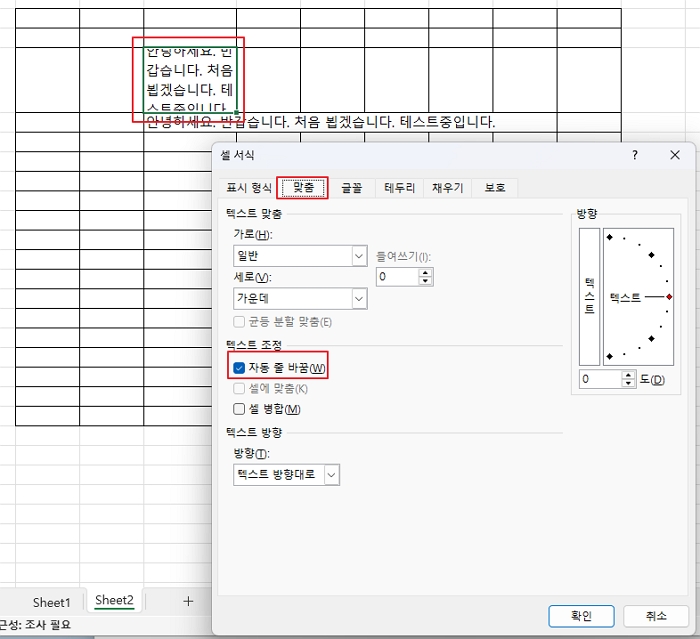
마지막입니다. 이번에는 셀서식을 이용한 방법인데요. 줄바꾸기를 할 셀을 선택해줍니다. 그리고, CTRL +1을 눌러서 셀 서식창을 불러와 줍니다. 맞춤 탭 -> 텍스트 조정 -> 자동 줄 바꿈에 체크표시해줍니다. 확인을 눌러주면 끝입니다. 결과물을 보시면 아시겠지만 셀 하나에 꽉차게 줄바꿈이 된것을 알 수가 있습니다. 필요에 따라서 어떤 방식을 쓸지 결정하시면 되겠습니다.










최근댓글